Tipos de segmentos
La plataforma OneSignal soporta dos categorías principales de segmentos:Segmentos basados en suscripción
Los segmentos basados en suscripción se construyen usando filtros sobre atributos de suscripción, como tipo de dispositivo, idioma o versión de app, etc. Históricamente, todos los segmentos creados en la plataforma OneSignal han sido basados en suscripción.Segmentos basados en usuario
Los segmentos basados en usuario se construyen usando filtros sobre atributos a nivel de usuario en lugar de suscripciones individuales. Actualmente, estos segmentos soportan filtros sobre eventos de mensajes y eventos personalizados. Los ejemplos incluyen:- Cuándo un usuario abrió por última vez un email, SMS o notificación push enviada vía OneSignal.
- Eventos personalizados específicos rastreados en tu app o sitio web.
Crear segmentos
Puedes crear segmentos de tres maneras:- Desde el Dashboard
- Vía el API Create Segment
- Cargando un CSV. Consulta nuestra guía de Importación para detalles.
Crear un segmento en el dashboard
- Ve a Audience > Segments
- Haz clic en New Segment
- Agrega filtros, nombra el segmento y haz clic en Create Segment
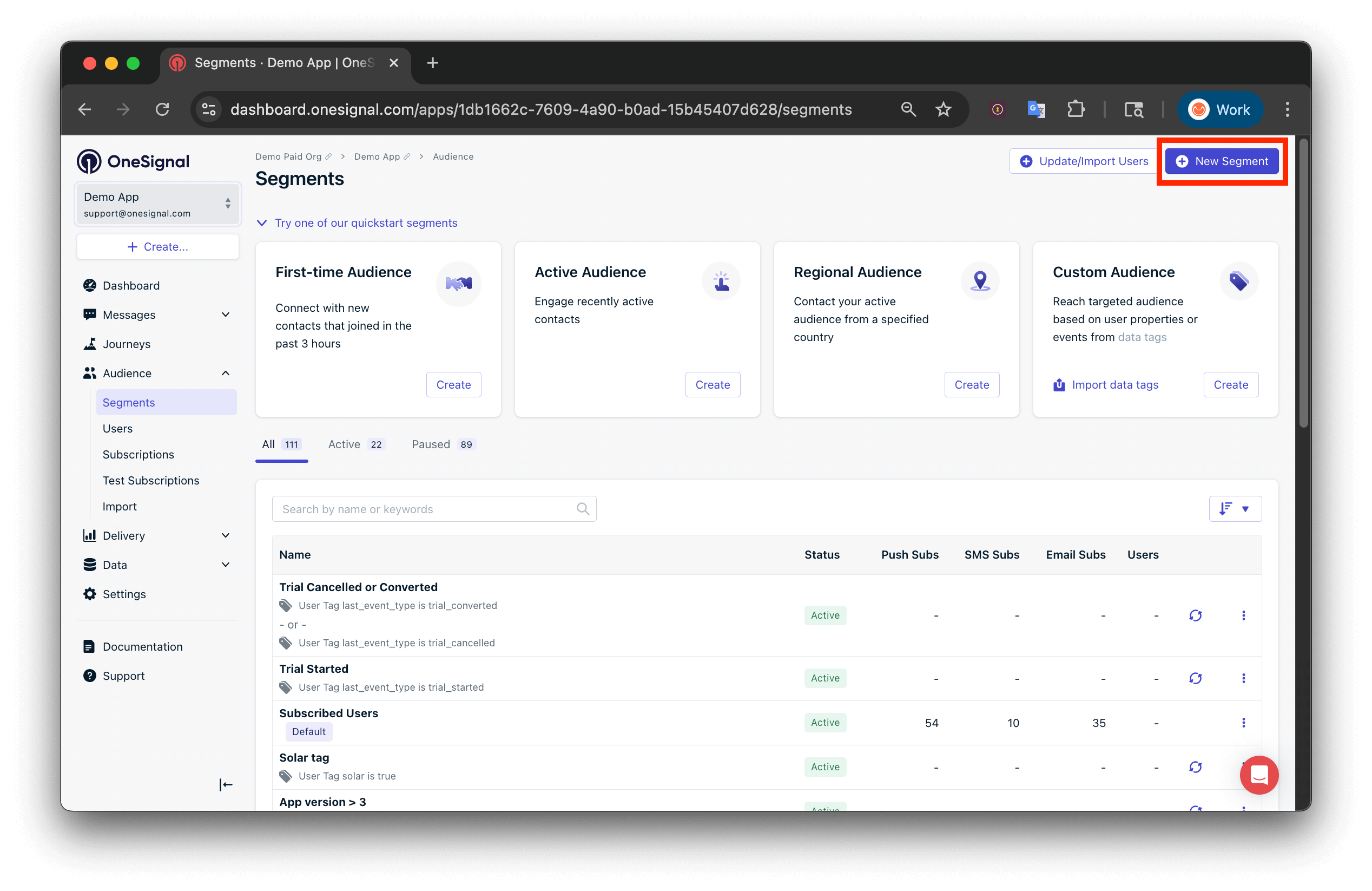
Interfaz de creación de Nuevo Segmento
Excluir segmentos
Excluye un segmento para evitar que sus miembros reciban un mensaje o entren en un Journey. Casos de uso comunes:- Evitar enviar mensajes duplicados o conflictivos
- Respetar las preferencias de mensajería del usuario (ej., “sin opt-in de promo”)
- Priorizar mensajes transaccionales sobre campañas
- Envías un mensaje
- Construyes un Journey
- Usas la opción Exclude Segment en la configuración de segmentos
Filtros
Los filtros definen qué suscripciones pertenecen a un segmento. Puedes combinar múltiples filtros usando lógica AND u OR.| Filtro | Descripción |
|---|---|
| First session | Fecha/hora de creación del usuario. |
| Last session | Última vez que la Suscripción abrió la app o el sitio. |
| Session count | Número de veces que la Suscripción abrió la app o visitó el sitio. |
| Usage duration | Segundos totales que la Suscripción tuvo tu app/sitio abierto. |
| Language | Idioma preferido del usuario (basado en dispositivo/navegador). Consulta soporte multi-idioma. |
| App version | Extraído de Android versionCode o iOS CFBundleShortVersionString. - Combina con Device type para filtrar por diferentes versiones de app para cada plataforma. - Consulta tutorial de Target outdated app versions para más detalles. |
| Device type | iOS, Android, Web Push (navegador), Email, etc. |
| User tag | Etiquetas personalizadas que estableces vía el SDK o API. Consulta Add User Tags. |
| Location | Filtrar por radio desde coordenadas (lat/long). Requiere al menos 1 metro y hasta 2 decimales de precisión. Consulta permiso de ubicación. |
| Country | Basado en la última geolocalización IP (código ISO 3166-2). |
| Test users | Usuarios marcados como Test Users. |
| Rooted | Solo Android — si el dispositivo tiene root. |
| Message Event | Filtrar por evento de mensaje (ej., “clicked”, “delivered”, “failed”). Consulta Filtros de eventos de mensajes. |
| Custom Event | Filtrar por evento personalizado (ej., “purchase”, “user login”). Consulta Filtros de eventos personalizados. |
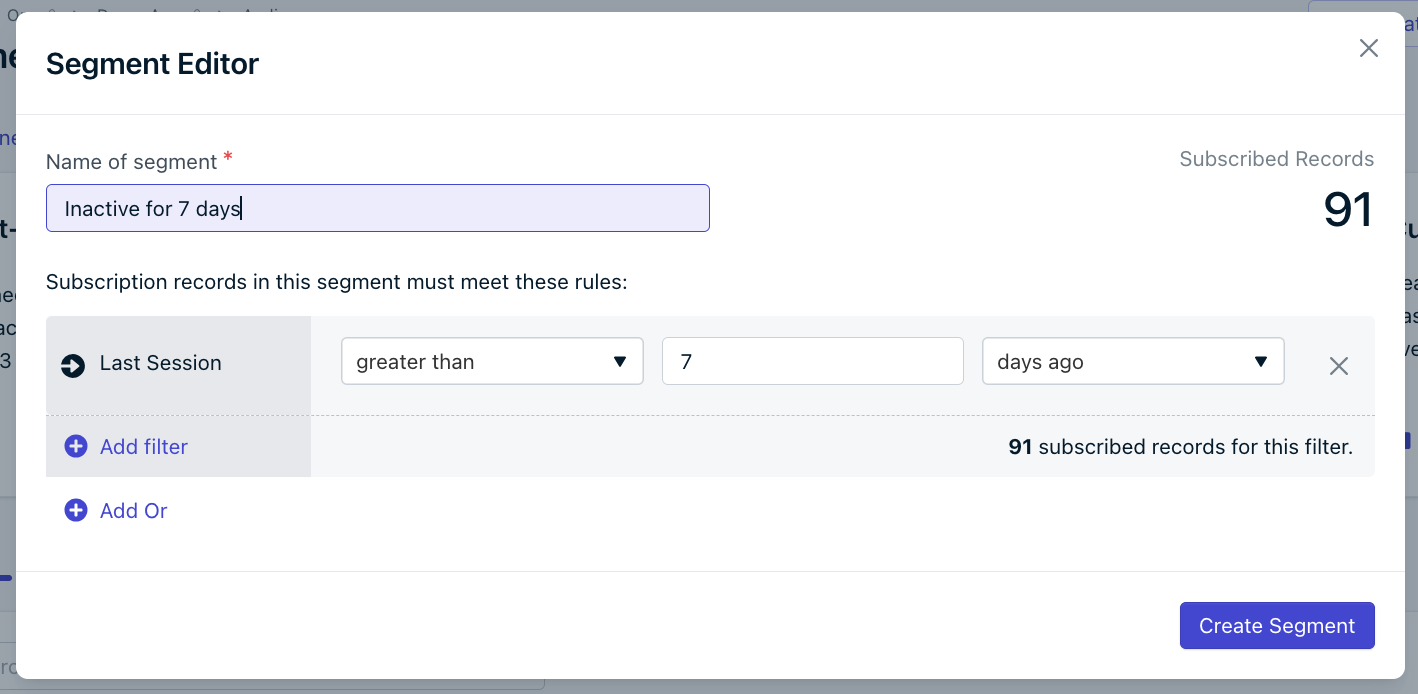
Pantalla de configuración de filtros de segmento
Filtros de eventos de mensajes
Los filtros de eventos de mensajes te permiten filtrar usuarios basándote en su interacción con uno de tus canales de mensajería dentro de una ventana determinada.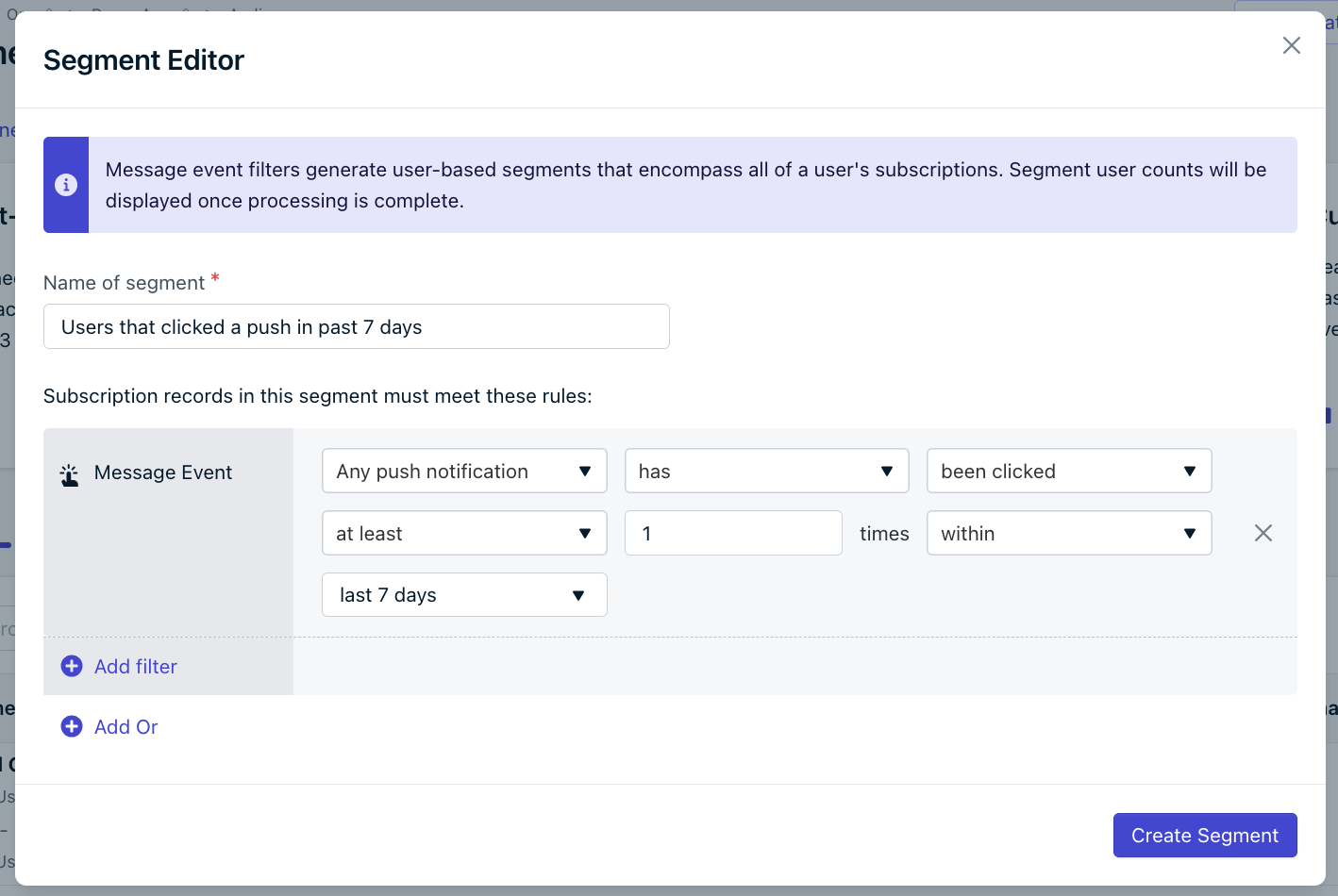
Filtros de eventos de mensajes
| Canal | Interacciones Rastreables |
|---|---|
| Push | Sent, Received, Clicked, Failed |
| SMS | Sent, Delivered, Failed |
| Sent, Delivered, Opened, Clicked, Bounced, Failed, Suppressed, Reported as spam | |
| In-App | Received, Clicked |
Filtros de eventos personalizados
Los filtros de eventos personalizados te permiten dirigir a usuarios basándote en acciones significativas que han tomado en tu app, sitio web o sistemas externos.Los filtros de eventos personalizados están actualmente en Acceso Temprano.Para solicitar acceso, contacta a
[email protected] con:- el nombre de tu empresa
- tu ID de Organización de OneSignal
- tu(s) App ID(s) de OneSignal en el(los) que quieres usar la función
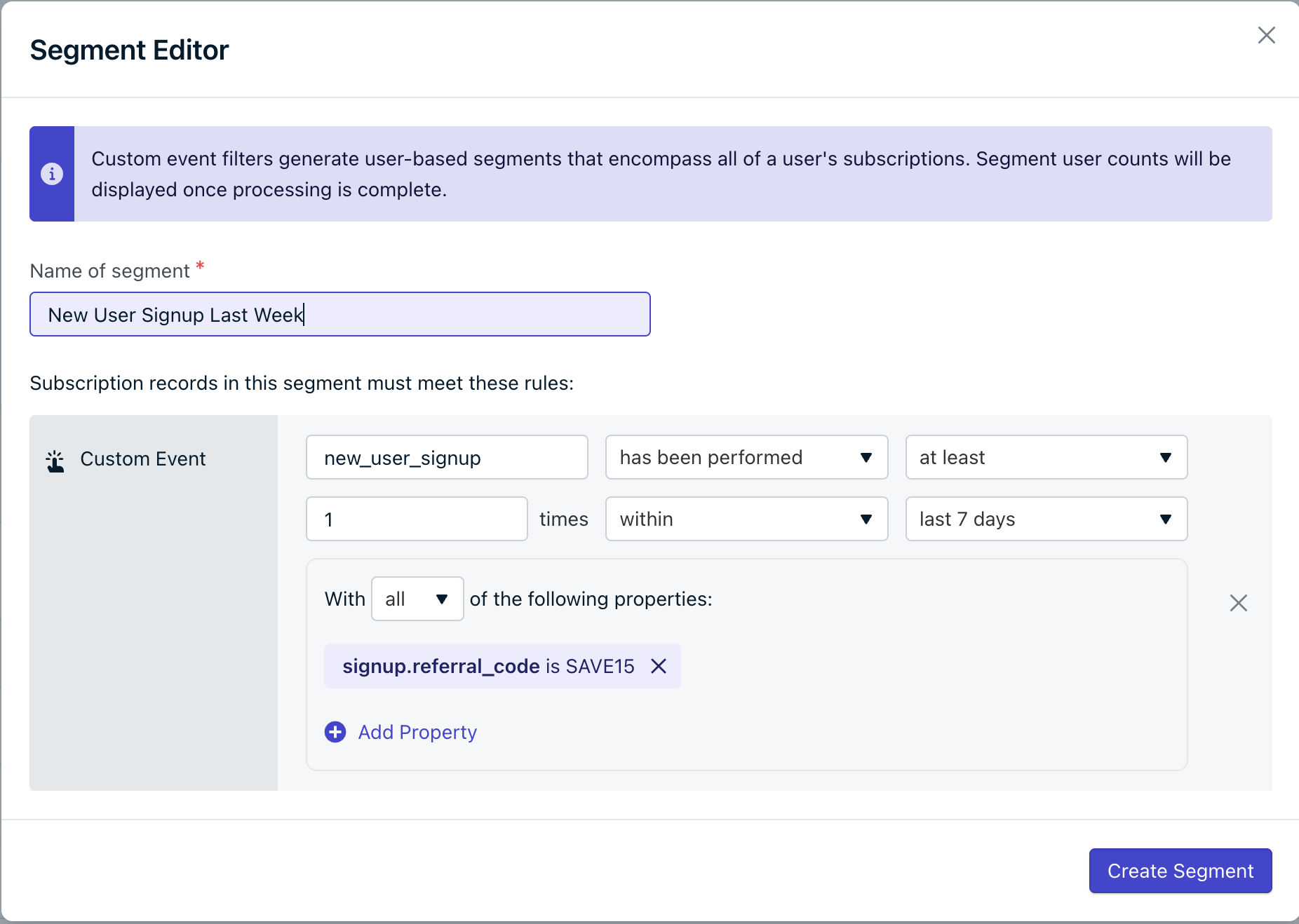
Filtros de eventos personalizados
Cómo funcionan
Comienza seleccionando el tipo de evento sobre el que quieres filtrar. Luego especifica:- La acción que quieres rastrear.
- Si el usuario
haono harealizado esa acción.
- Número mínimo, máximo o exacto de veces que la acción debe realizarse.
- Una ventana de tiempo durante la cual la acción debe (o no debe) ocurrir.
Propiedades de eventos
Después de seleccionar un tipo de evento, puedes opcionalmente filtrar por propiedades de eventos. Puedes incluir filtros sobre múltiples propiedades de eventos personalizados,- Elige
all, aplica una condición AND entre propiedades. - Elige
at least one, aplica una condición OR.
notación de punto.
Ejemplo
Dada la siguiente estructura de evento personalizado,
signup.referral_code→ para dirigir a usuarios con código de referidoSAVE15.signup.location.country→ para dirigir a usuarios enCanada.metadata.labels.0→ para dirigir a usuarios con etiquetared.
Lógica de segmentos: AND vs OR
Usa AND para combinar filtros que todos deben coincidir. Usa OR para coincidir con cualquiera de múltiples condiciones.Ejemplo de filtro AND
Crea un segmento de usuarios que:- No han regresado en más de 7 días
- Serán eliminados después de 11 días
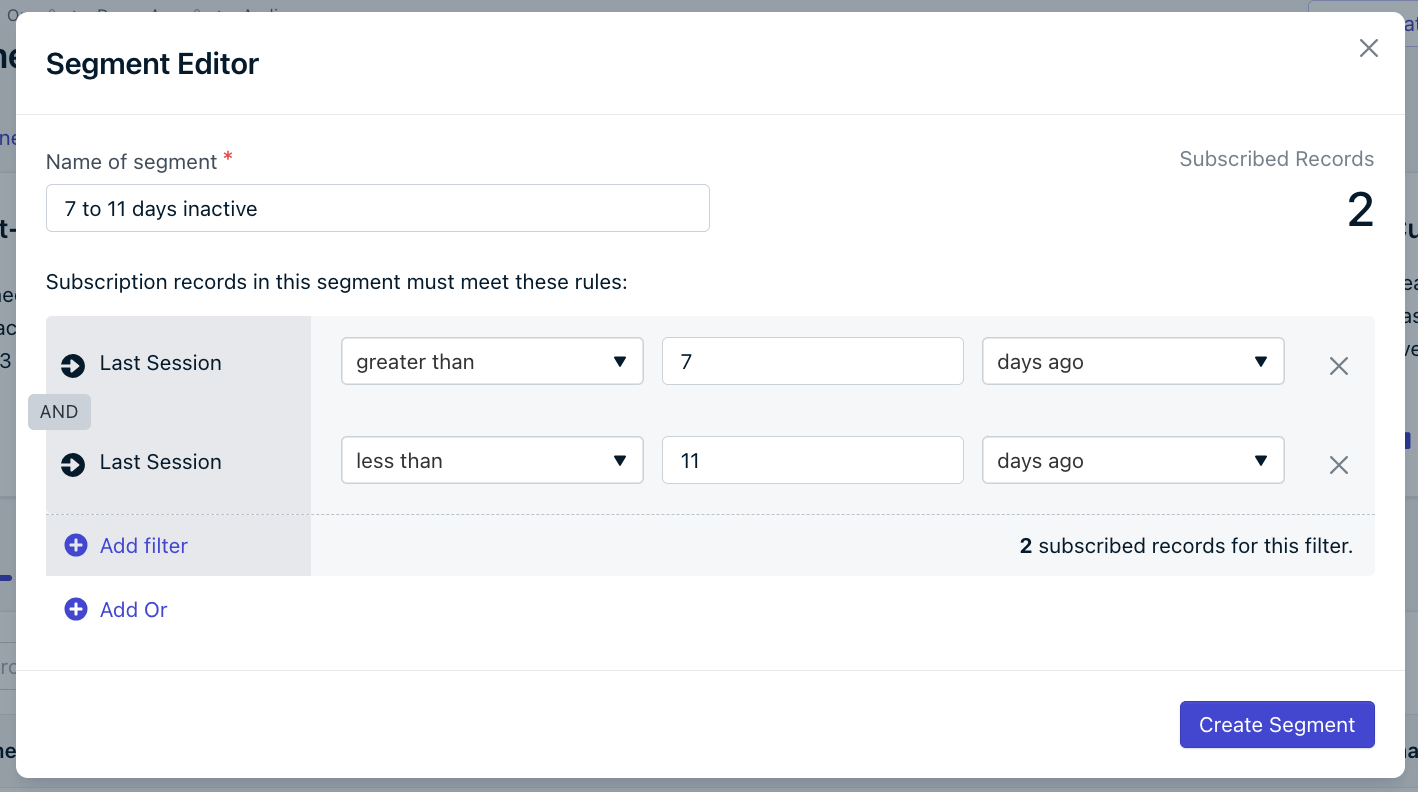
Configuración de filtro de segmento inactivo
Ejemplo de filtro OR
Crea un segmento de usuarios que:- No han regresado en más de 7 días
- Tienen nuevas Suscripciones creadas en los últimos 3 días
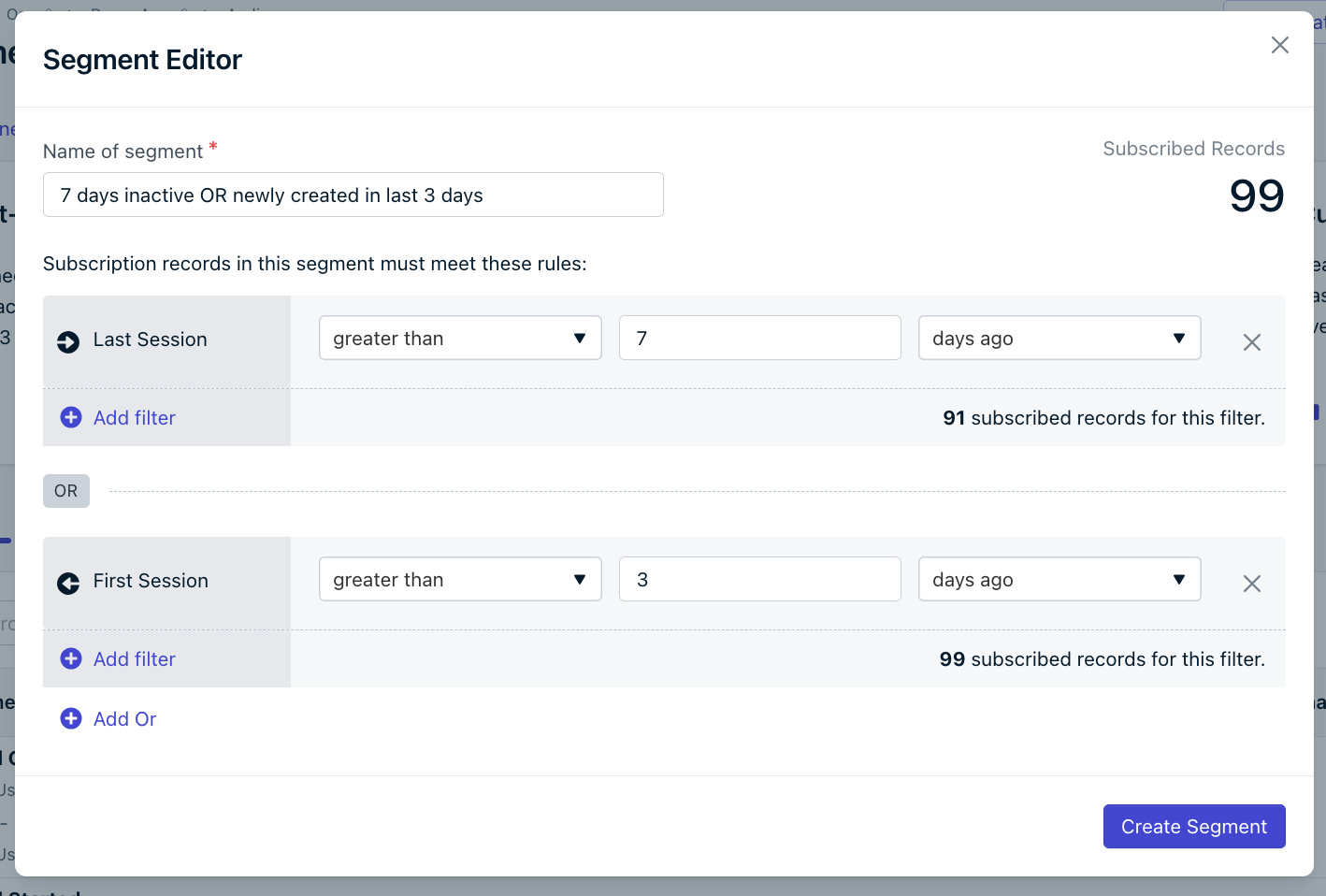
Configuración de segmento con cláusula OR
Gestión de segmentos
Ver usuarios
Haz clic en Options > View Users para ver qué suscripciones están en el segmento.Editar
Haz clic en el nombre del segmento o Options > Edit para cambiar filtros.Pausar / Reanudar
Si estás cerca de tu límite de segmentos (basado en tu plan), puedes pausar segmentos. Dirigir a un segmento pausado fallará.Establecer como predeterminado
Establece un segmento predeterminado para que se seleccione automáticamente al enviar un nuevo mensaje. Esto ayuda a reducir errores de targeting y ahorrar tiempo.Duplicar
Copia los filtros de un segmento para crear uno nuevo.Eliminar segmentos
En el dashboard
- Ve a Audience > Segments
- Haz clic en el menú de tres puntos junto a un segmento
- Selecciona Delete
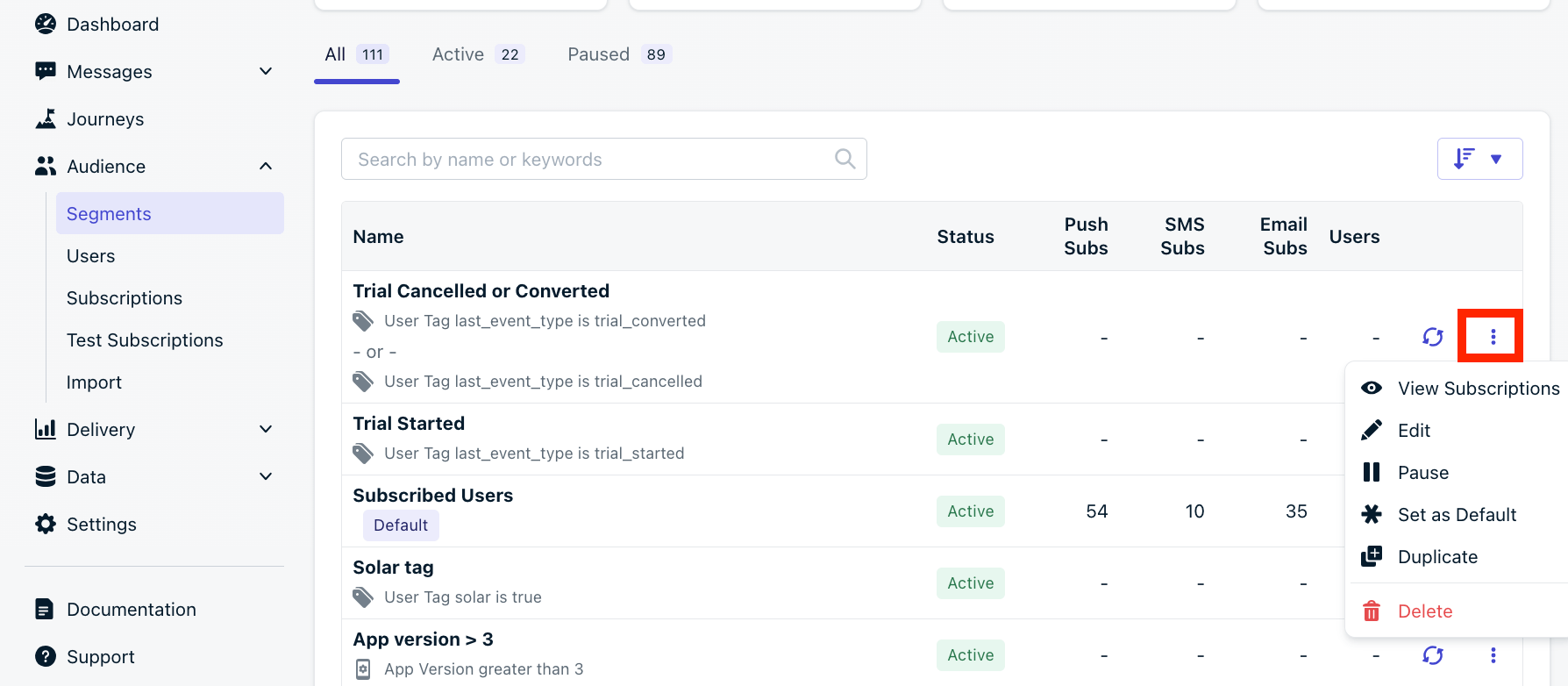
Menú de opciones de segmento
Usando el API
Usa el API Delete Segment. Solo elimina la definición del segmento. Para eliminar usuarios en el segmento, usa el API Delete Users.FAQ
¿Cómo me agrego a mí mismo a un segmento?
- Encuentra tus Suscripciones usando tu External ID.
- Ya sea:
- Establécete como un usuario de prueba
- Agrega una Etiqueta personalizada
- Crea un segmento usando el filtro Test Users o la etiqueta.
¿Los conteos de segmentos incluyen usuarios sin opt-in?
- Los conteos visibles solo incluyen suscripciones con opt-in.
- Los segmentos usados en Journeys y mensajes in-app incluyen tanto suscripciones suscritas como desuscritas.
- Para ver suscripciones desuscritas, usa el API Export CSV of Players.
¿Los conteos de segmentos son siempre precisos?
Los segmentos con más de 80,000 usuarios totales pueden tener un tamaño estimado, en lugar de un conteo preciso, para calcularlos rápidamente. Para obtener los números más precisos, consulta las estadísticas del reporte de mensaje después de enviar el mensaje.¿Qué tipos de compras in-app se rastrean?
- Rastreadas: Compras consumibles realizadas mientras el SDK de OneSignal está activo.
- No rastreadas: Compras de suscripción.
- Para importar datos de compra históricos, usa el API Update User con el parámetro purchases.